Content
Solo
Haz amigos con SoloClic en los miembros del grupo de Telegramas!
Ahora puede administrar los contactos en el grupo de Telegram (agregar y eliminar) usando la integración con SoloClic. Por ejemplo, para otorgar acceso al grupo de Telegram a quienes hayan comprado un producto con un pago mensual, permítales ser estudiantes del curso por suscripción.
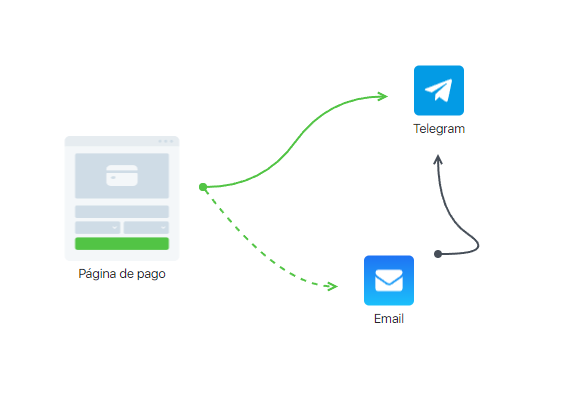
Configuración paso a paso
Paso 1-Integración con el chatbot
Para administrar los contactos, debe usar el chatbot de Telegram. Puede usar uno de los creados anteriormente o crear un nuevo bot para esta tarea. Te contamos más sobre la integración con el bot en este artículo. Necesita crearlo y conectarlo, configuraremos el proceso más adelante.
En el artículo utilizaremos el bot «testchatbottlg7»
Paso 2-Configuración de un grupo en Telegram
Es necesario agregar el bot creado al grupo de Telegram y otorgarle los derechos de «Administrador». Si no hay un grupo, cree uno nuevo. En nuestro ejemplo, es a este grupo que se agregarán los contactos de los estudiantes del curso, seguidos de su administración a través de la parte inferior.
Vaya al menú de Telegram Messenger y haga clic en «Crear un grupo». Asigne un nombre al grupo, en nuestro ejemplo, habrá un grupo de «Telegramas. Estudiantes del curso 123». Se puede agregar una imagen del grupo y una descripción más adelante.
En el siguiente paso, debe agregar a alguien de los participantes, esta es una acción obligatoria. Agrega el bot creado.
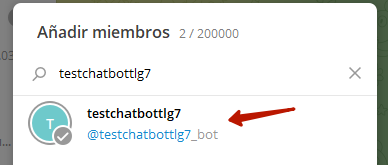
El grupo ha sido creado, hay al menos 2 participantes en él. Ahora ve a «Administración de grupos»
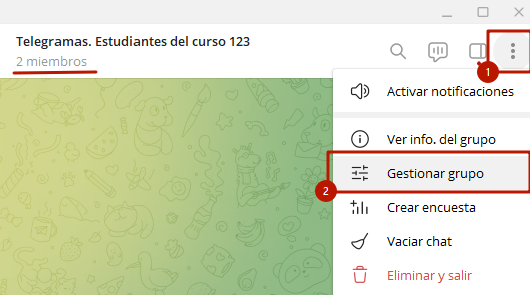
Elemento «Administradores» – «Agregar administrador» y seleccione el arranque
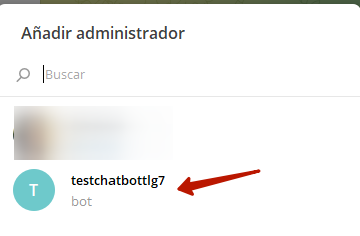
El nivel de derechos para que la integración funcione correctamente como en la imagen.
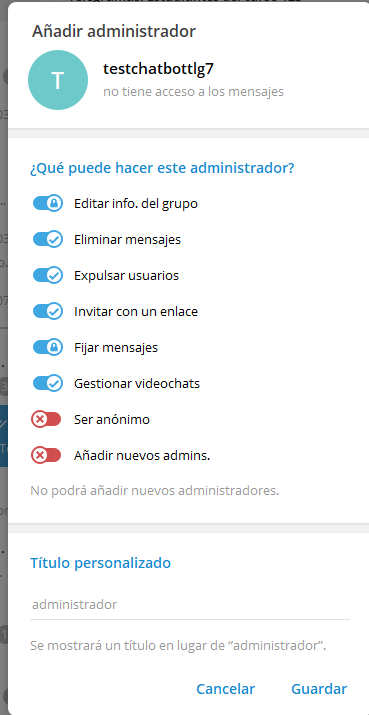
Paso 3-Configuración de un grupo con un SoloClic
Ahora configuremos la sincronización de contactos entre el grupo SoloClic y Telegrams.
Vaya a la sección» CRM » – «Grupos». A continuación, abra la configuración de un grupo existente con clientes estudiantes haciendo clic en su nombre o cree uno nuevo.
En nuestro ejemplo, crearemos un grupo con el mismo nombre » Telegram. Estudiantes del curso 123″.
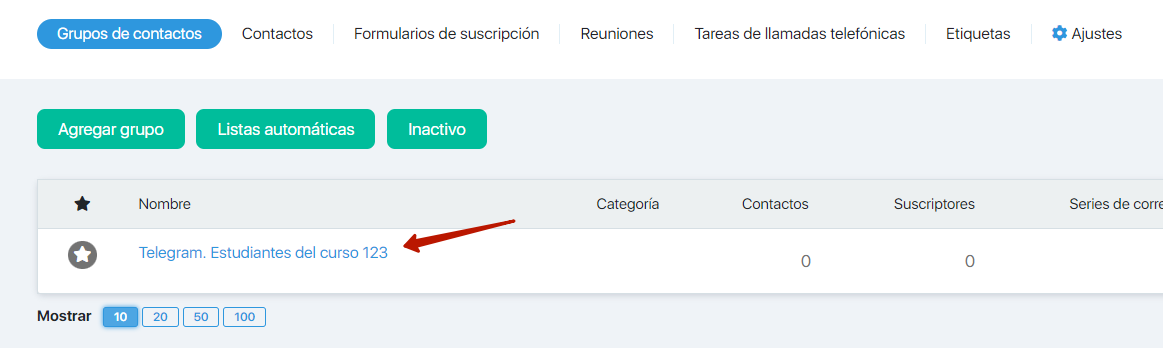
Vaya a la pestaña «Sincronización con un grupo en Telegram»
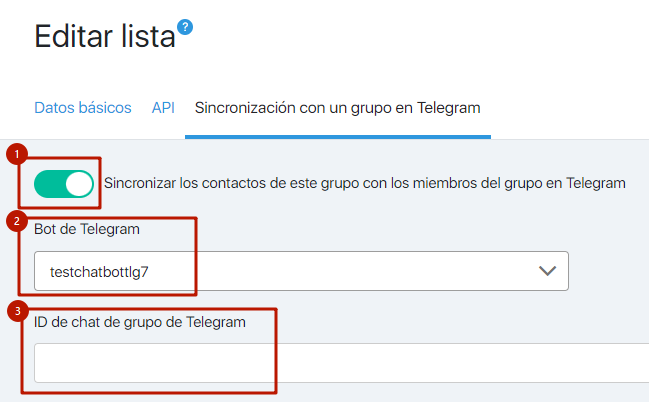
[1] Activa el interruptor
[2] En la lista desplegable, seleccione el nombre del bot que es el administrador del grupo y el nombre del propio grupo en Telegram.
[3] Selecciona el grupo de Telegram. Si el nombre del grupo deseado no se muestra en el campo» ID de chat de grupo de Telegram», escriba al bot en telegram en el propio grupo.
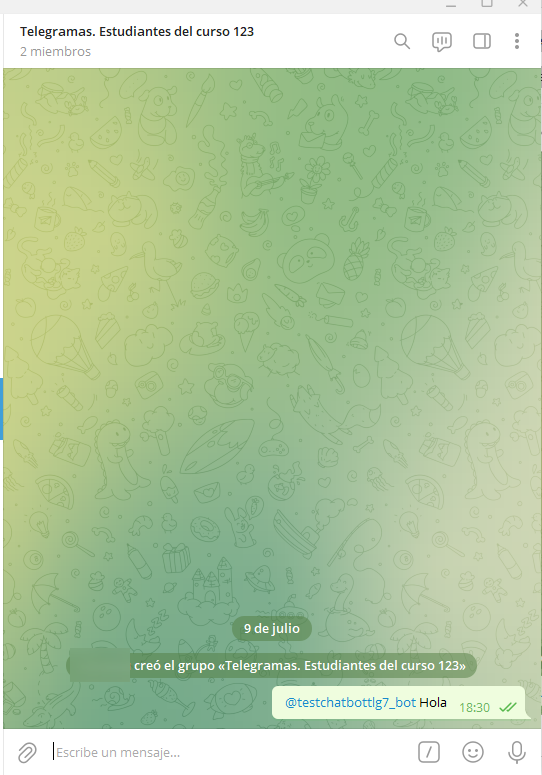
Luego, vuelva a verificar la página (es posible que deba actualizar la página a través del navegador).
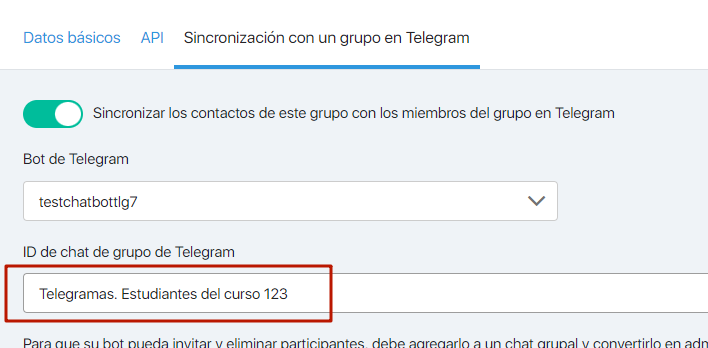
Edite el texto según sea necesario. Este texto será enviado por el bot al contacto en Telegram después de que el contacto se agregue al grupo SoloClic.
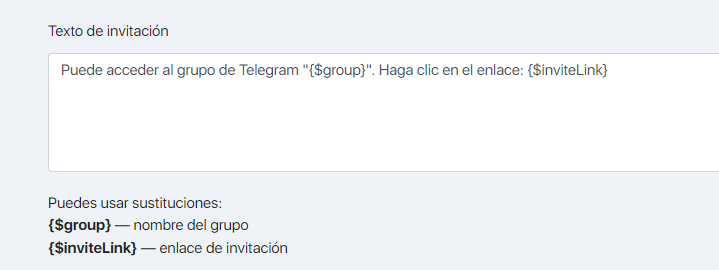
La variable {$inviteLink} es obligatoria en el texto. En su lugar, se sustituirá un enlace de invitación al grupo (aprenderá más sobre la lógica del enlace de invitación en las preguntas frecuentes de este artículo).

[4] Active esta configuración si planea enviar una invitación para unirse a un grupo a los contactos de su base de datos por correo electrónico. Más adelante en el artículo se describen más detalles sobre esta opción de invitación.
Guarde la configuración.
Paso 4-Enviar el enlace a través de la parte inferior
Si los contactos no se han firmado previamente a través de Telegram
Opción 1-invitar por correo electrónico
Una situación en la que hay contactos en su base de datos con estados (firmados, activados o solo SMTP) y desea enviarles una invitación para unirse a un grupo de Telegram.
En la configuración del grupo, active el interruptor «Enviar invitaciones por correo electrónico si un contacto es desconocido en Telegram»
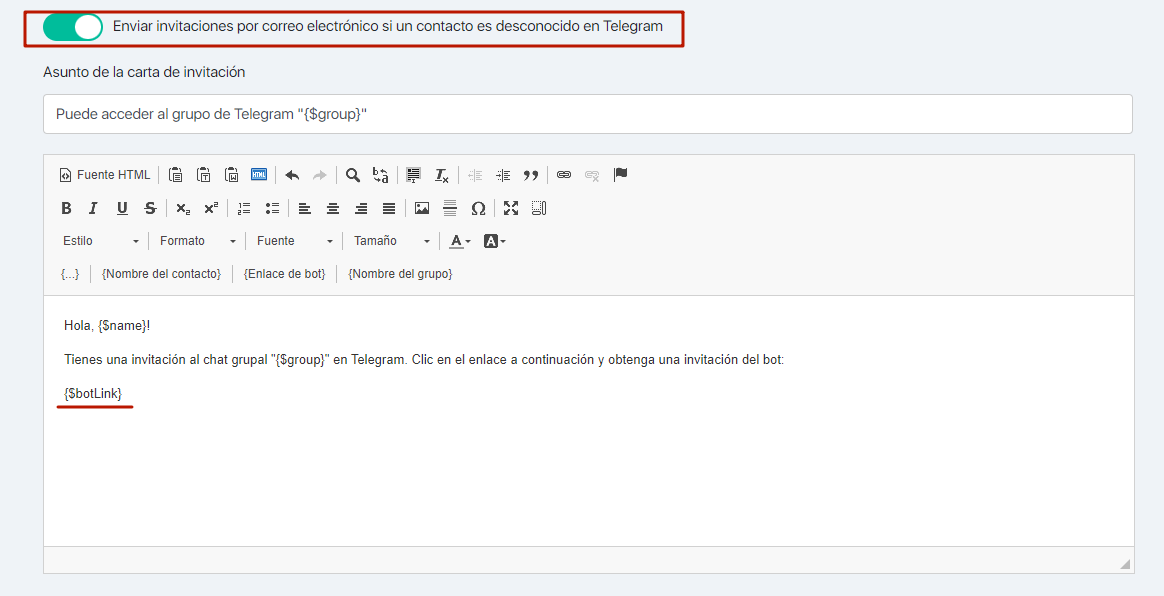
debe haber una variable {$botLink} en el texto de la carta.
Seleccione los contactos y agréguelos al grupo con sincronización activa
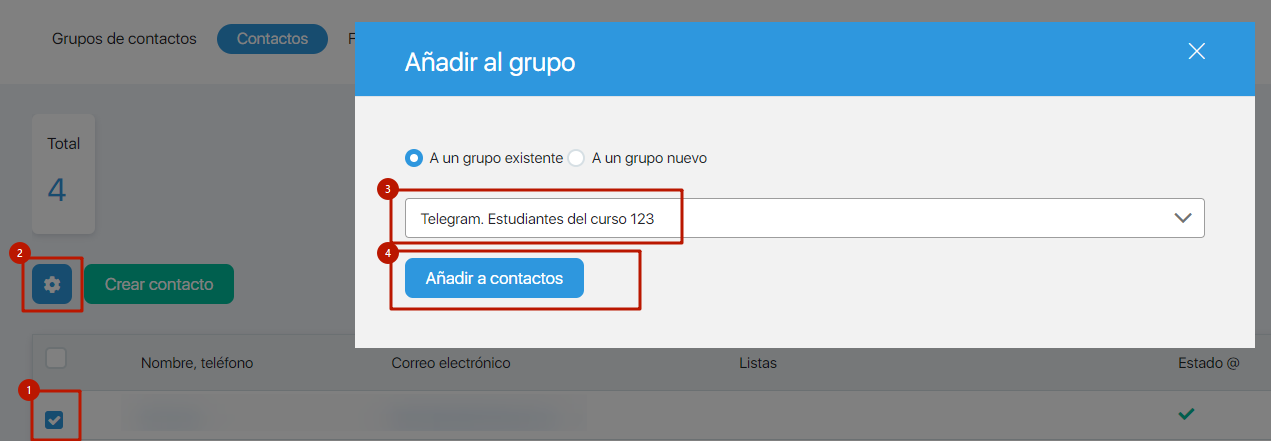
El contacto recibirá un correo electrónico con una invitación
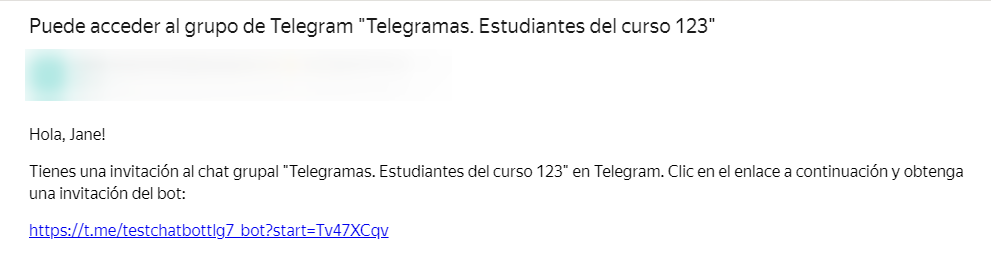
Sigue el enlace.
Inicie el bot en Telegram y obtenga un enlace de invitación al grupo de Telegram.
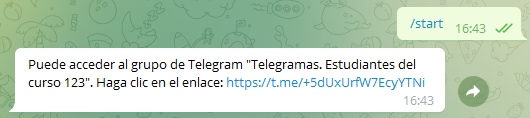
Después de que el contrato ingrese al grupo de Telegram por su enlace, será posible administrarlo a través de la sincronización de grupos entre SoloClic y Telegram y tu nombre de usuario de Telegram aparecerá en tu lista y tarjeta de contactos.
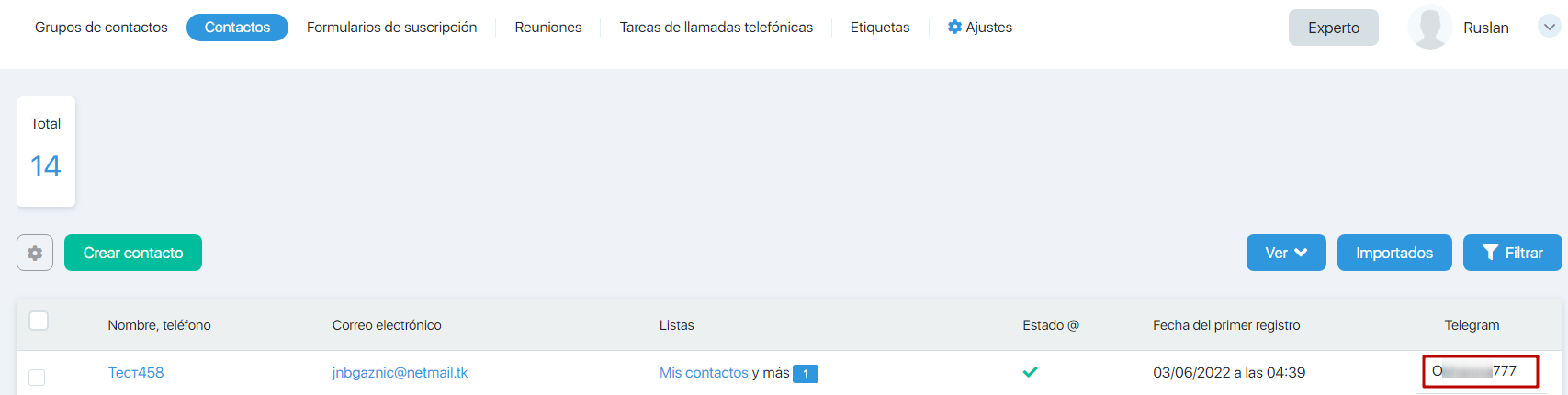
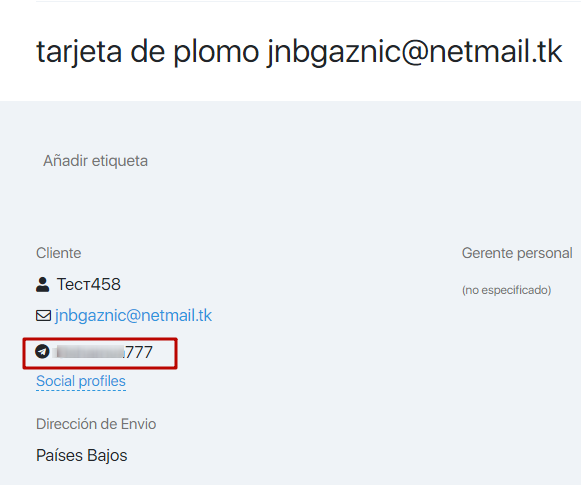
Para que aparezca la columna de Telegram, marque la casilla de verificación en Ver.
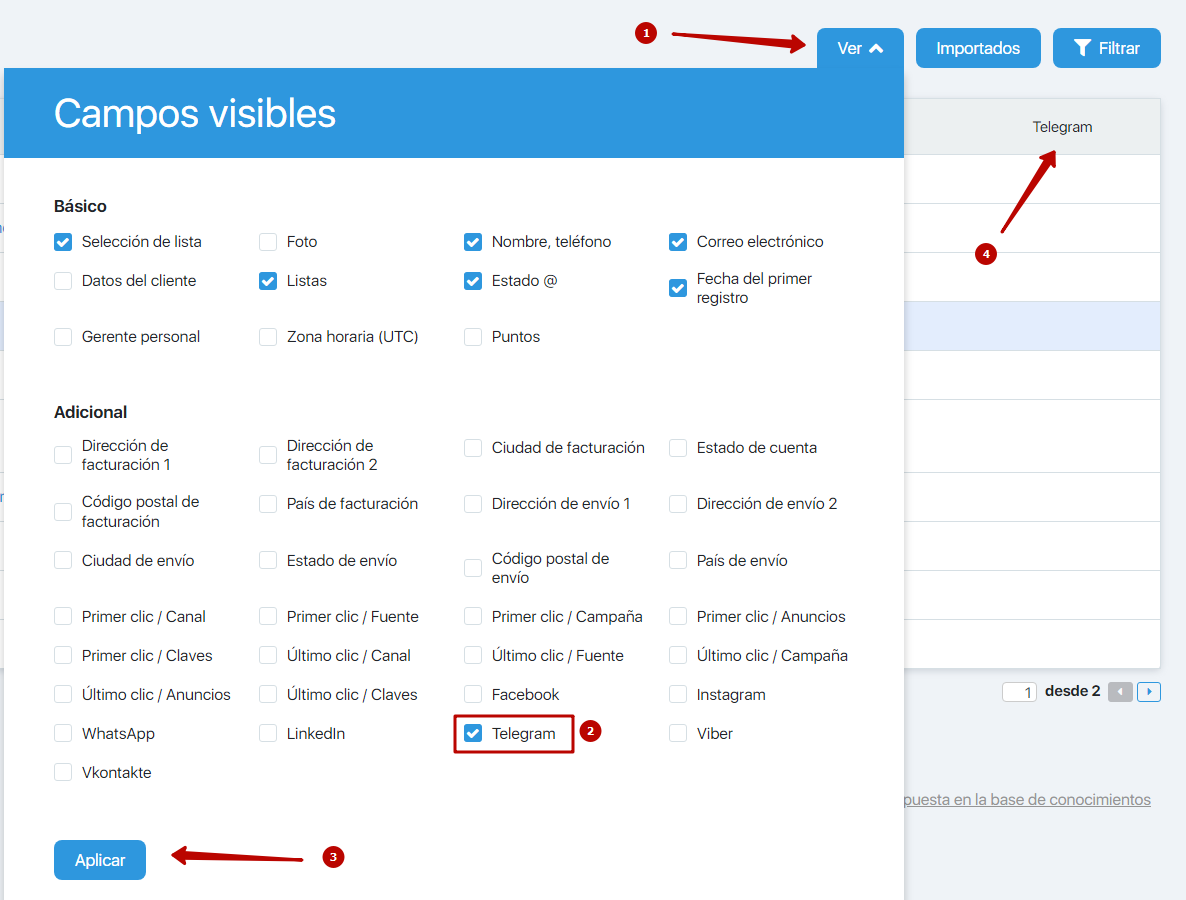
La suscripción directa a un grupo con sincronización activa no funcionará, el contacto no recibirá una invitación al grupo de Telegram. El contacto ya debería estar firmado/activado en su base de datos y luego agregado al grupo con sincronización activa.
Opción 2-utilizar un chatbot.
Crea un embudo con un chatbot de Telegram.
Con tal configuración de embudo, después del pago, el estudiante será redirigido en el navegador a una página con una oferta para iniciar un Telegrama. A continuación, inicie el bot, que enviará un enlace para unirse al grupo de Telegram. Además, después del pago, se enviará un correo electrónico en el que se duplicará el enlace [2] a la página de Telegram del bot.
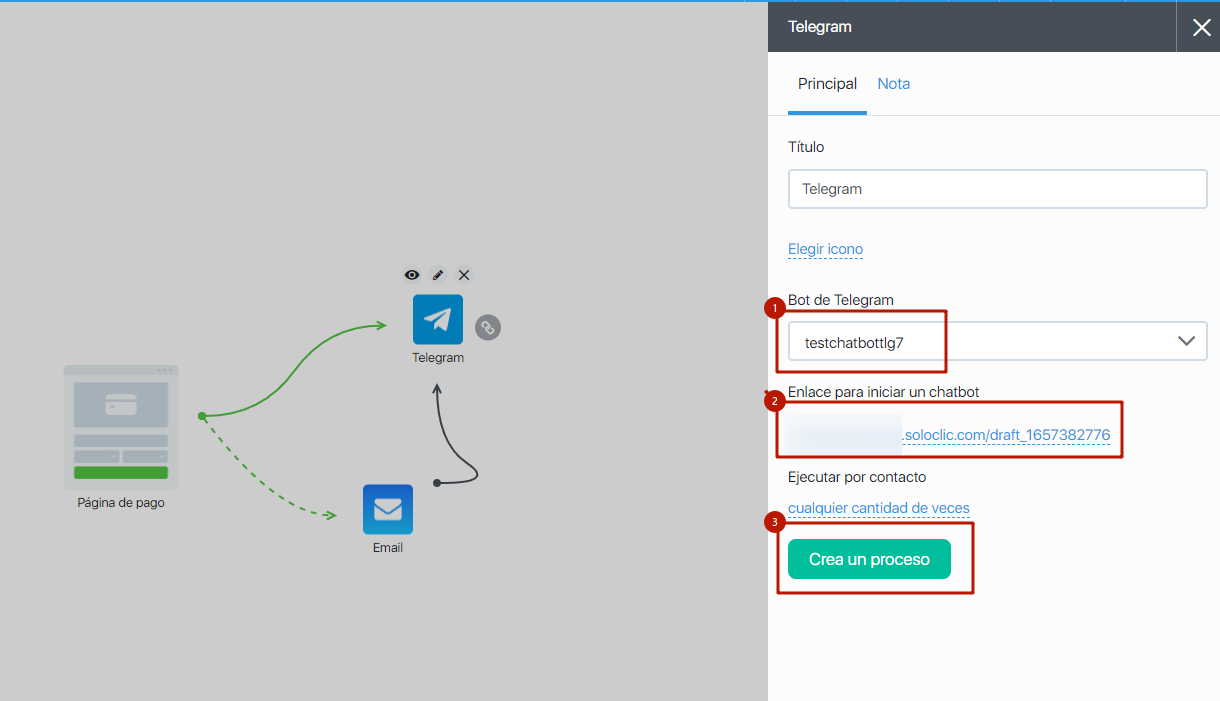
- Especifique el bot actual
- Edite el dominio y el enlace, le seguirán los contactos para interactuar con el bot.
- Cree un proceso para agregar un contacto al grupo para el que está habilitada la sincronización.
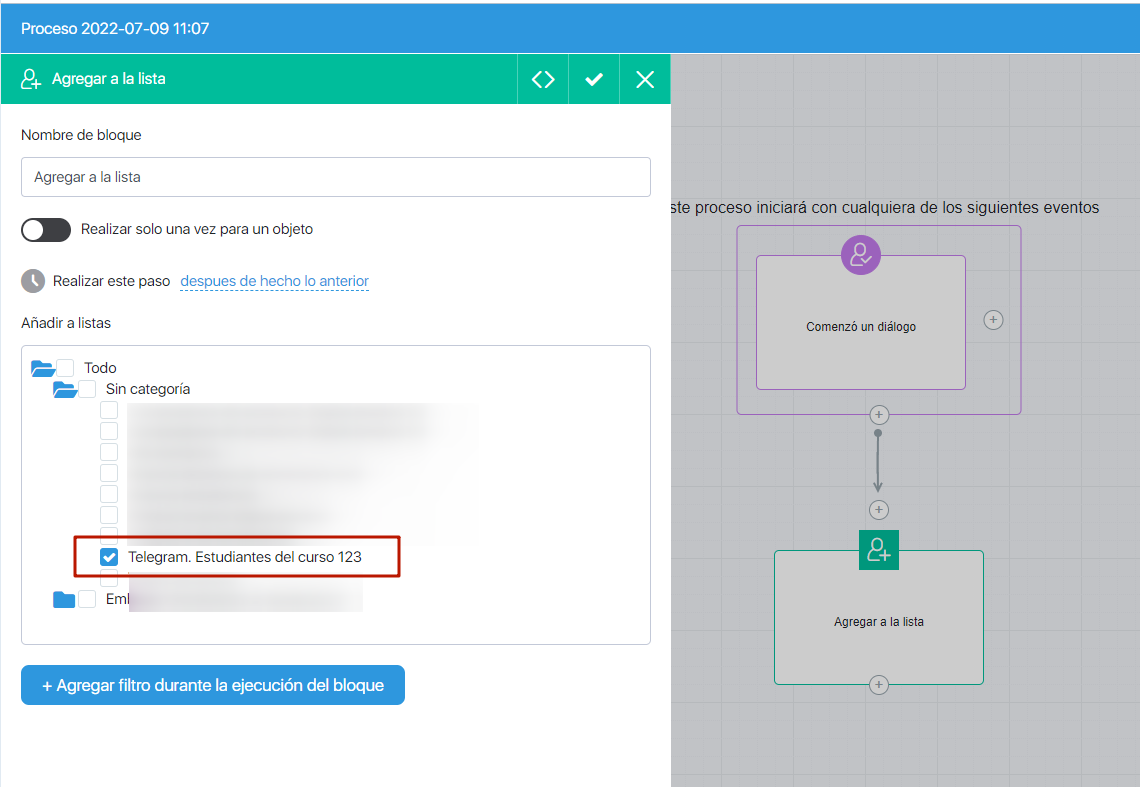
Este es el proceso más simple en el que funcionará una suscripción a través de Telegram bot y el contacto recibirá del bot un enlace de invitación único al grupo de Telegram que hemos configurado anteriormente.
Pero puede crear un proceso más complejo y ofrecer a los contactos que reciban un regalo que puedan recibir del bot en Telegram. Y ya en el proceso, configure bloques de mensajes o preguntas para recopilar datos de contacto. Obtén más información sobre cómo configurar un proceso más complejo.
A continuación, agregue el bloque «Agregar al grupo» como en el ejemplo anterior y el bloque «Fin del proceso».
Guarde el proceso. Guarde la configuración del embudo y actívela.

Recomendamos realizar un pago real por una pequeña cantidad (3-5 euros) para probar el funcionamiento real del embudo. Haga clic en el signo» ojo » para abrir la página de pago.
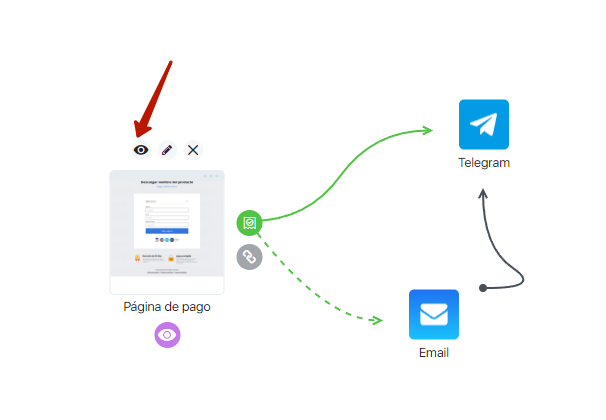
Después del pago, el navegador ofrecerá abrir Telegram y lanzar el bot, que ofrecerá seguir el enlace de invitación único para suscribirse al grupo de Telegram que configuramos anteriormente.
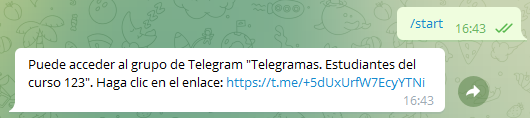
Después de que el contrato ingrese al grupo de Telegram por su enlace, será posible administrarlo a través de la sincronización de grupos entre SoloClic y Telegram.
Régimen de suscripción
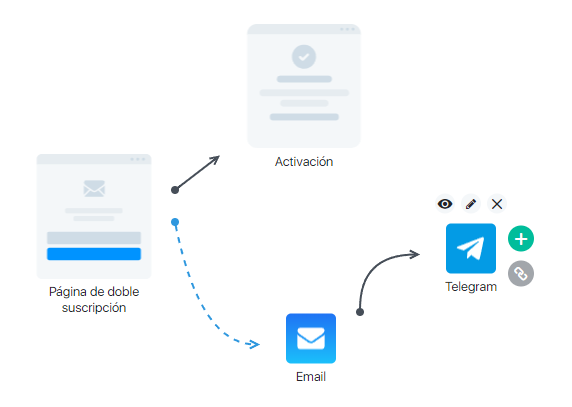
Steps:
- Contacto suscrito/activado
- Recibí un correo electrónico con un enlace a la parte inferior
- Hizo clic en el enlace y lanzó el bot
- He recibido un enlace de invitación al grupo de Telegram
Si los contactos ya se han recopilado (firmado) a través de Telegram
Si ya tiene contactos en su base de datos que se han suscrito previamente a su bot de Telegram, con el que está configurada la integración de SoloClic, puede agregarlos inmediatamente al grupo SoloClic para el que está habilitada la sincronización. El bot les enviará un enlace de invitación único.
Puede configurar un proceso separado que agregará contactos al grupo deseado de acuerdo con desencadenantes o condiciones, o agregarlos manualmente a través del botón de engranaje.

Acción de grupo Oro con contactos- «Añadir al grupo»
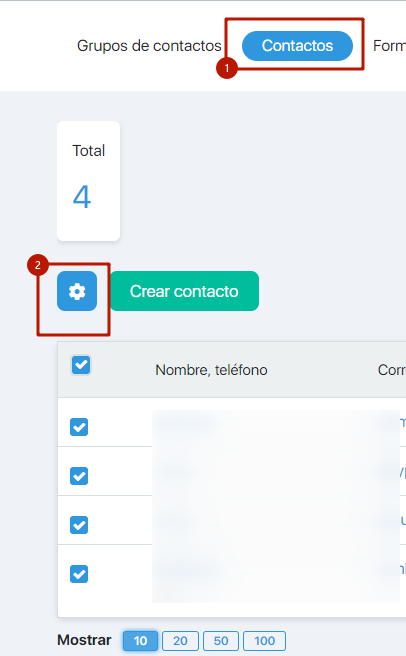
El contacto se mostrará en el grupo.
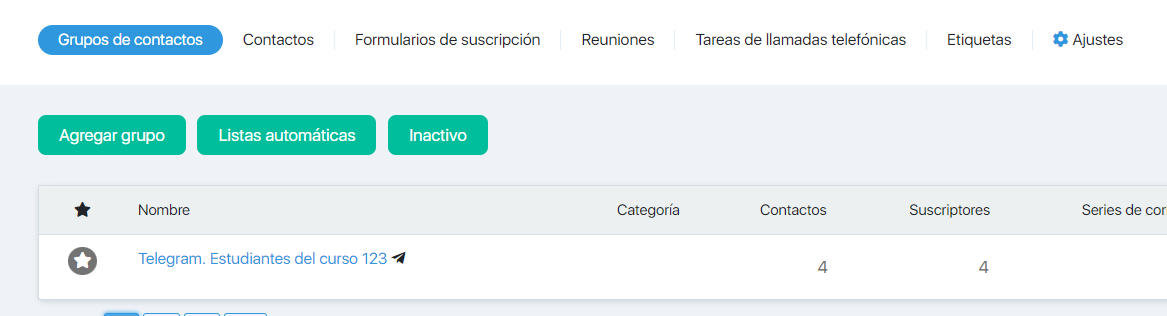
Después de agregar un contacto (que estaba previamente suscrito al bot, al grupo SoloClic con la sincronización configurada), se enviará un mensaje preparado a través del bot al contacto con un enlace de invitación único al grupo de Telegram.
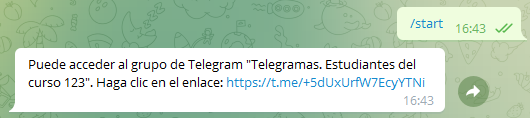
El contacto sigue el enlace y es invitado a unirse al grupo.
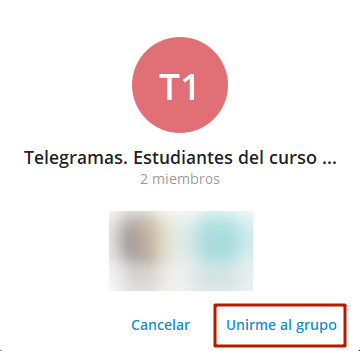
La sincronización ha funcionado para este contacto!
Cómo funciona la sincronización
Sincronización unidireccional (SoloСlic en = > Telegram)
- Si eliminas un contacto en el grupo de Telegram, elimínalo en el lado de Telegram
- Si elimina un contacto en el grupo de Telegram, el contacto permanecerá en el grupo SoloСlic y podrá volver a ingresar al grupo de Telegram (por ejemplo, el contacto puede abandonar el grupo por error y querer regresar).
¿Cómo elimino un contacto en el lado de SoloСlic?
Una de las opciones, ha configurado los derechos de acceso para el curso a los estudiantes de un grupo con sincronización activa. Si el estudiante está presente en él, entonces puede estar en el grupo de Telegram.
Por ejemplo, ha comprado un producto con el tipo de suscripción (pago automático de una factura desde una tarjeta de acuerdo con un cronograma) y mientras el cliente tiene una suscripción activa (configuración de acceso para un grupo), está en un grupo de Telegram. Si la suscripción se cancela (o reembolsa), elimínela del grupo de suscripción y se eliminará del grupo de Telegram (si la sincronización está habilitada para el grupo).
Eliminación manual.
Elimine manualmente el contacto del grupo «Telegram» con SoloClic. Estudiantes del curso 123″
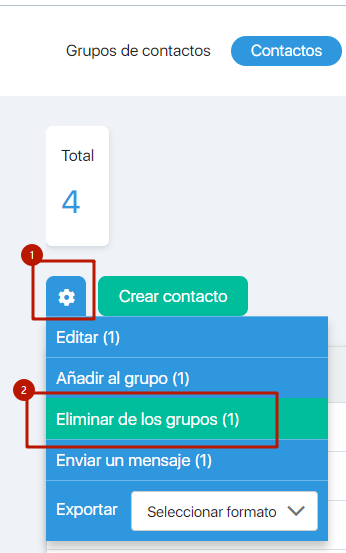
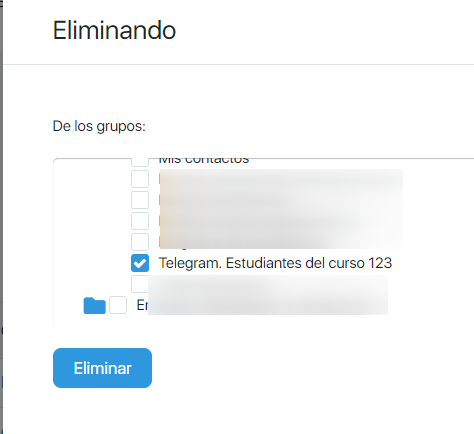
El contacto se elimina de los Telegramas del grupo, pero la eliminación no se registrará en el historial del grupo.
Hay 3 participantes (el creador del grupo, el bot y el participante que unió), 2 se mantuvo (el creador y el robot).
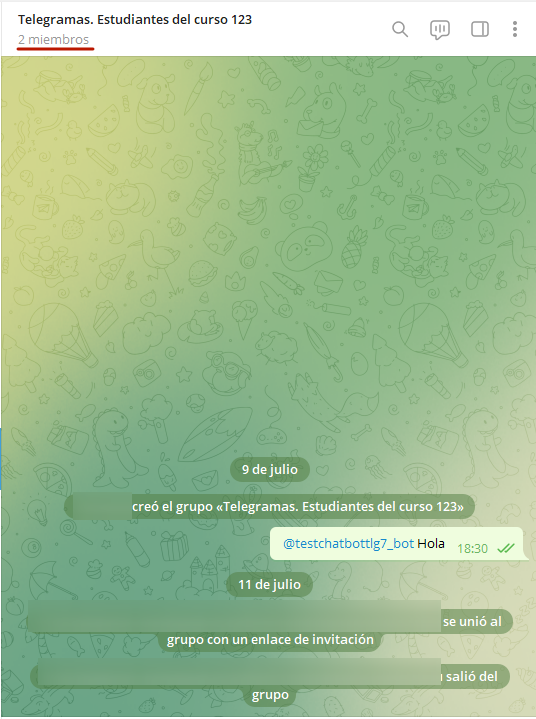
El contacto se puede volver a agregar al grupo SoloClic, luego el bot enviará un nuevo enlace de invitación único al grupo de Telegram.
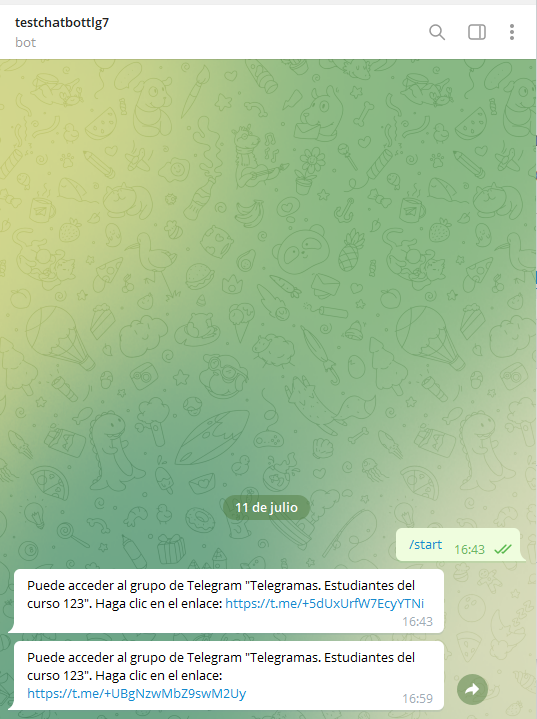
El enlace superior dejará de funcionar porque el contacto ya se ha eliminado del grupo SoloClic.
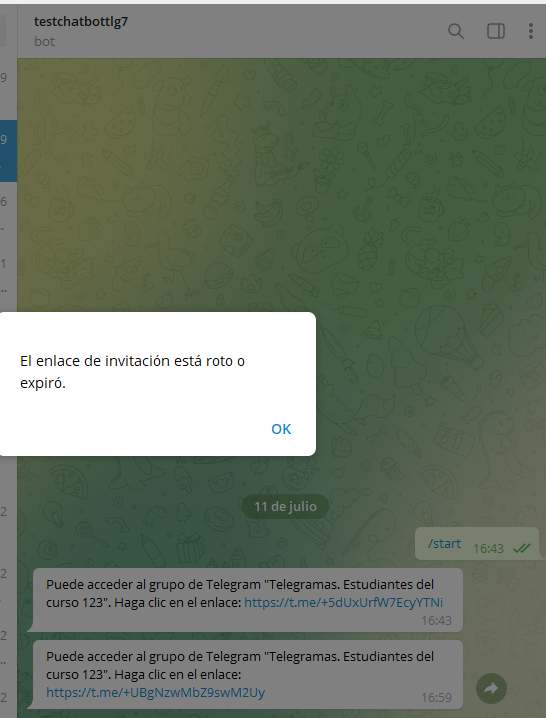
FAQ
Se hace un enlace personal a cada contacto del grupo, que funciona para él solo 1 vez. El chatbot envía este enlace automáticamente.
Si un contacto se eliminó del grupo para que no pueda volver a usarlo, el enlace se elimina y ya no está disponible para este contacto.
No. Tendrás que volver a suscribirte a un nuevo grupo.
Técnicamente, puedes agregar un bot a un grupo de Telegram, pero la sincronización no funcionará.
Para hacer esto, cada participante debe hacer clic en un enlace de invitación único al grupo que envía el bot.
Vuelva a comprobar todos los ajustes:
Sincronice la configuración con SoloClic en grupos
El nombre de los chatbots en la configuración de los bloques de embudo y proceso, tal vez se seleccione otro bot allí.
El contacto no había interactuado previamente con el Bot de Telegram y se agregó inmediatamente al grupo para el que está habilitada la sincronización. Es necesario volver a firmar el contacto a través del chatbot.
Si su cuenta de Telegram no ha interactuado con el bot antes:
Vaya a través de la ruta de suscriptor/estudiante. Si todo está configurado correctamente, el bot te enviará un enlace de invitación al grupo de Telegram.
Si su cuenta ya ha lanzado un bot antes y ahora no recibe un enlace de invitación del bot al grupo de Telegram:
En el lado de SoloClic
Eliminar el contacto del grupo para el que está configurada la sincronización
El contacto también debe eliminarse del grupo de Telegram.
Encuentre a su contacto de Telegram que lanzó previamente el bot y borre sus datos personales (tenga cuidado, se eliminarán todos los datos y accesos de este contacto, si esta opción no le conviene, use otra cuenta de Telegram o pídale a uno de sus colegas/ empleados que se suscriba a su bot).
Después de borrar los datos personales, el contacto se eliminará del grupo para el que está configurada la sincronización.
En el lado de la cuenta de Telegram
Asegúrate de que tu contacto se haya eliminado del grupo de Telegram
Abra las propiedades del bot y haga clic en «Detener y bloquear»
Eliminar el bot de la lista de contactos
Vuelva a recorrer la ruta del contacto a través de la opción de suscripción que le resulte más conveniente, por ejemplo
Suscribirse y activar en la base de datos a un correo electrónico temporal
Agregar manualmente un contacto al grupo para el que está configurada la sincronización
Se enviará una carta de invitación a su correo electrónico
Sigue el enlace y lanza el bot en Telegram
El bot enviará un enlace de invitación para unirse al grupo de Telegram
Solo para el grupo.
Por el momento, el formato de texto (negrita, cursiva, etc.) no se implementa.

